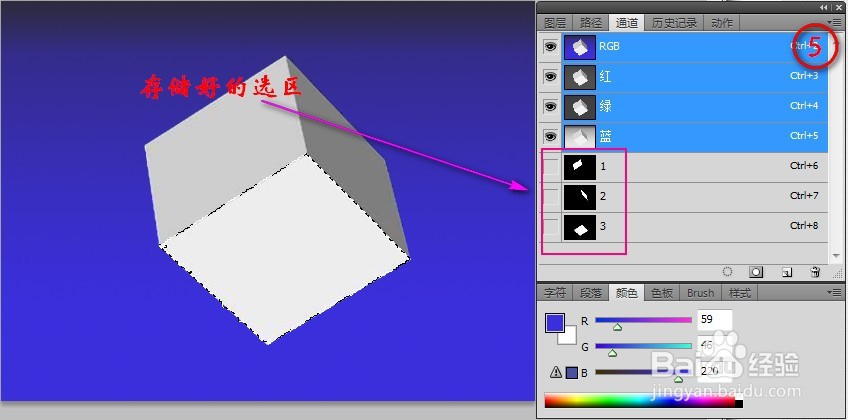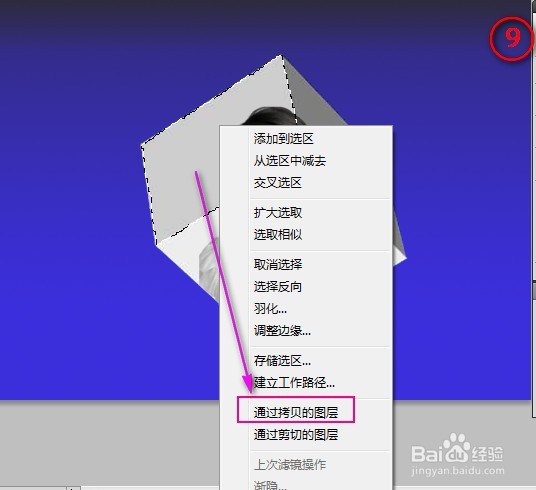PS美化修图-把照片做成水晶体
1、制作背景新建白色画布[大小随自己意愿]→渐变填充RGB值45/42/63到59/46/220如图
2、准备素材通过抠图,或者手绘得到方体,和美女图像,使其一起放入刚做好的画布中。
3、存储方体三个面的选区--备用用魔术棒工具分别选取方体的三个面→右键→存储选区→操作选“新建通道”为1/2/3
4、调整美女在方体中的位置移动美女图层→变换→使美女处于你认为合适的位置,并且删除美女在方体以外的部分→可以用橡皮差→也可点击通道→按着Ctrl键点击3通道缩略图载入刚存储的面3的选区→返回图层面板→点击美女所在图层→再点击套索工具,选择添加到选区,圈出这个美女→反选(Shift+Ctrl+I)→Delete删除多余选区
5、分别复制美女在方体三个面中的图像通道→按着Ctrl键点击1通道缩略图载入刚存储的面1的选区→返回图层面板→点击美女所在图层→右键→通过拷贝的图层(Ctrl+J)→即可复制出美女在面1中的图像。用同样的方法再分别复制出美女在面2和面3中的图像
6、对方体边框描边用上述方法载入面1选区→新建图层并移到图层最上方→编辑→描边[宽度为1,纯白色,位置居中,模式正常,不透明度100%]→确定。用同样的方法对面2和面3进行描边之后隐藏美女图层
7、添加星星-最终效果这个依据个人喜好新建一图层并并移到图层最上方→用画笔添加.我选用的星星笔刷
声明:本网站引用、摘录或转载内容仅供网站访问者交流或参考,不代表本站立场,如存在版权或非法内容,请联系站长删除,联系邮箱:site.kefu@qq.com。
阅读量:37
阅读量:45
阅读量:71
阅读量:36
阅读量:22